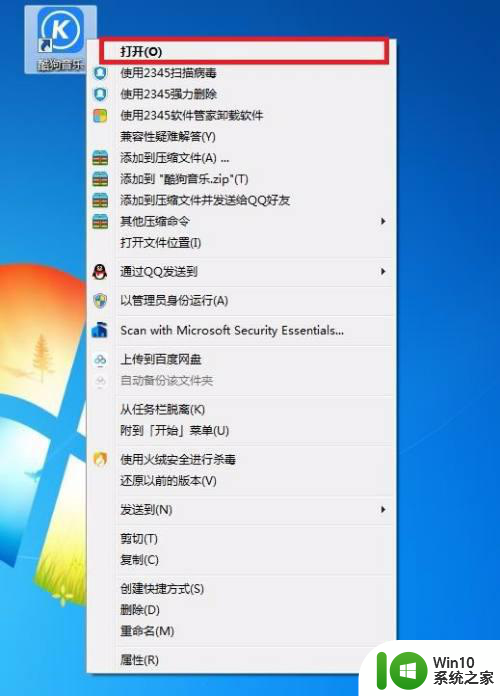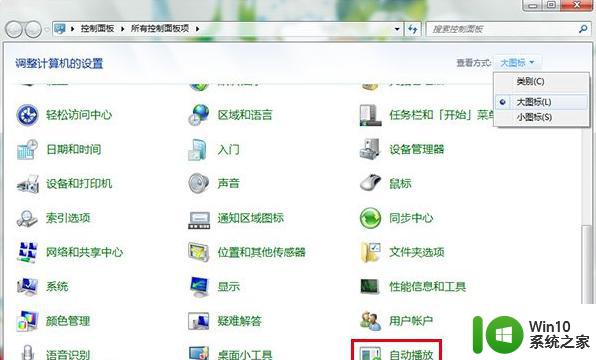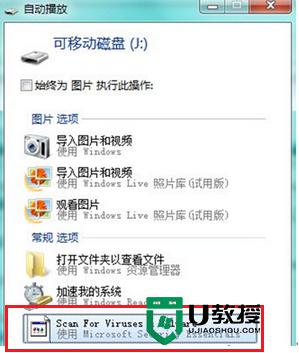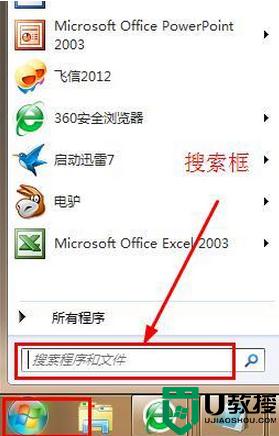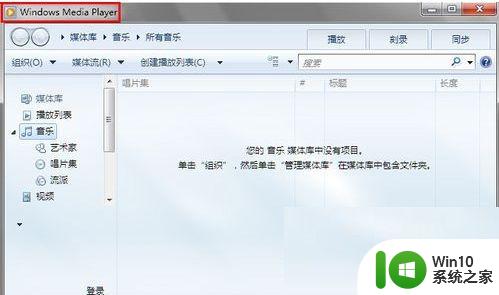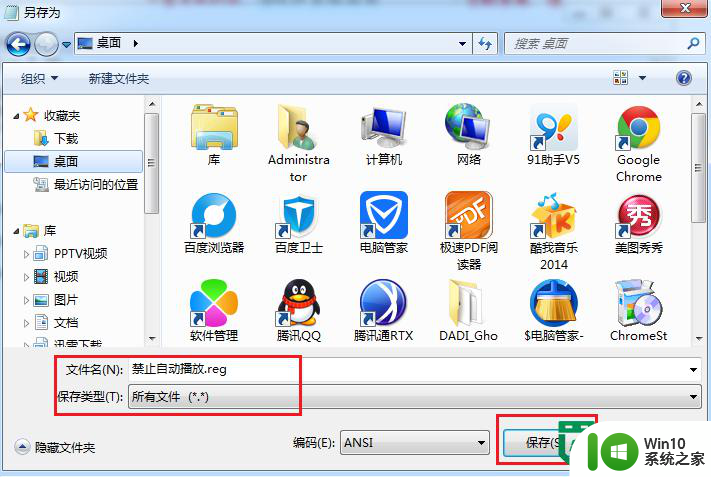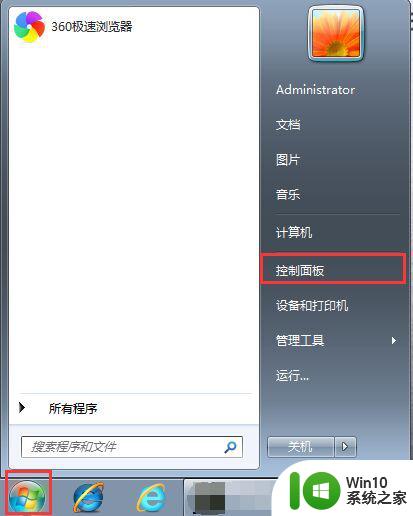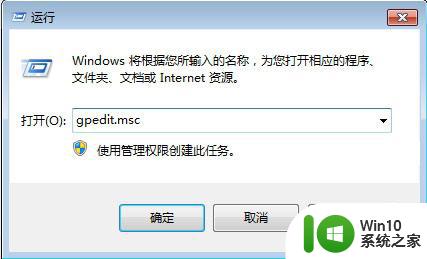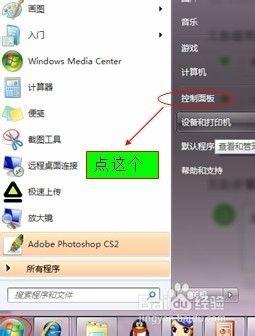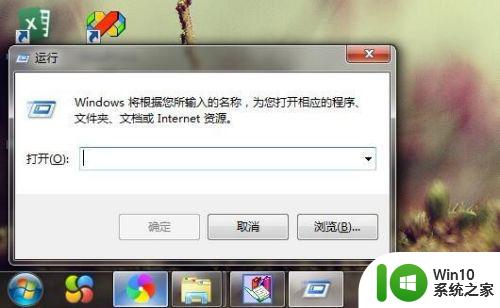怎么关闭win7的自动播放功能?屏蔽win7自动播放功能的方法 如何禁用win7的自动播放功能
更新时间:2024-05-06 11:45:31作者:xiaoliu
Win7的自动播放功能在某些情况下可能会给用户带来困扰,如何关闭这一功能成为了许多用户关注的问题,要屏蔽Win7自动播放功能,可以通过简单的设置来实现。禁用Win7的自动播放功能可以让用户在插入U盘、光盘或SD卡时不再自动弹出相关窗口,提升使用体验。接下来我们就来详细介绍如何关闭Win7的自动播放功能。
具体操作过程如下:
1、点击“开始”找到“运行”,在对话框中输入“gpedit.msc”,点击“确认”;
2、在弹出的编辑器里,依次点击查找“计算机配置——管理模板——所有设置”,最后在右侧的设置界面中找到“关闭自动播放”并双击打开;
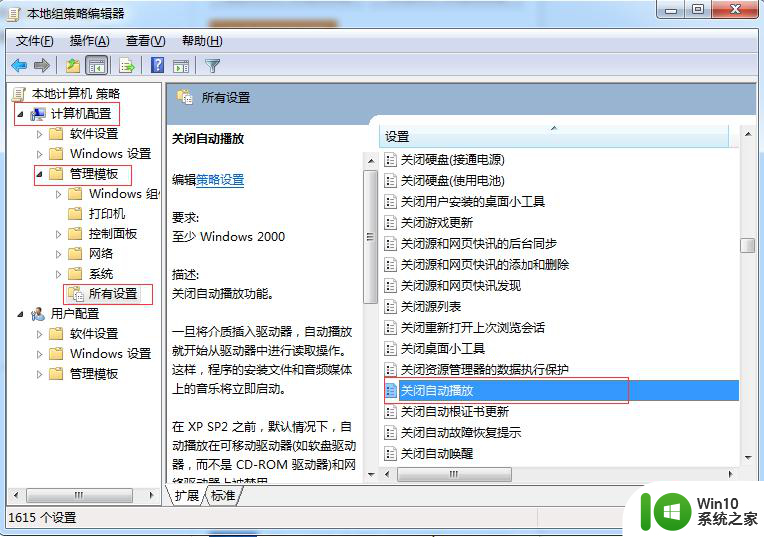
3、在“关闭自动播放”窗口中,选择“已启用”选项,在下方选择“所有驱动”,然后点击“应用——确定”完成操作。
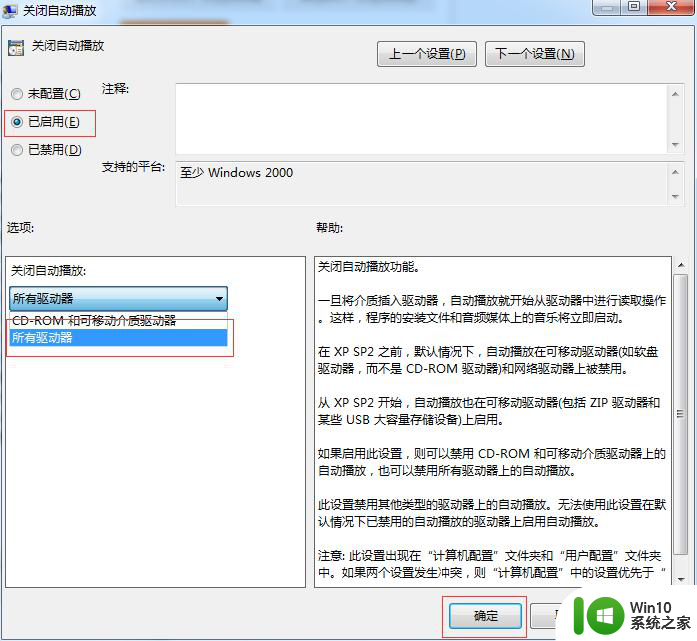
以上就是怎么关闭win7的自动播放功能?屏蔽win7自动播放功能的方法的全部内容,有遇到相同问题的用户可参考本文中介绍的步骤来进行修复,希望能够对大家有所帮助。